Si vous êtes un utilisateur Mac essayant de gérer vos fichiers de manière ordonnée, vous avez peut-être rencontré un problème frustrant : vous ne pouvez pas masquer une extension de fichier sur Mac. Surtout pour les fichiers Pages et Numbers après la mise à jour vers macOS Sequoia.
Après la mise à jour vers macOS Sequoia 15.4, tous les nouveaux fichiers Pages et Numbers affichent automatiquement l'extension de fichier dans Finder. Je ne peux pas masquer les extensions, pourquoi et comment le faire? - discussion.apple.com
J'ai un fichier .dmg et je veux masquer son extension. Mais je n'arrive pas à le faire dans Finder et Terminal. Des suggestions? - apple.stackexchange.com
Ce petit problème peut devenir une gêne majeure. Heureusement, il existe plusieurs solutions pratiques pour résoudre le problème que l'extension de fichier ne peut être masquée.
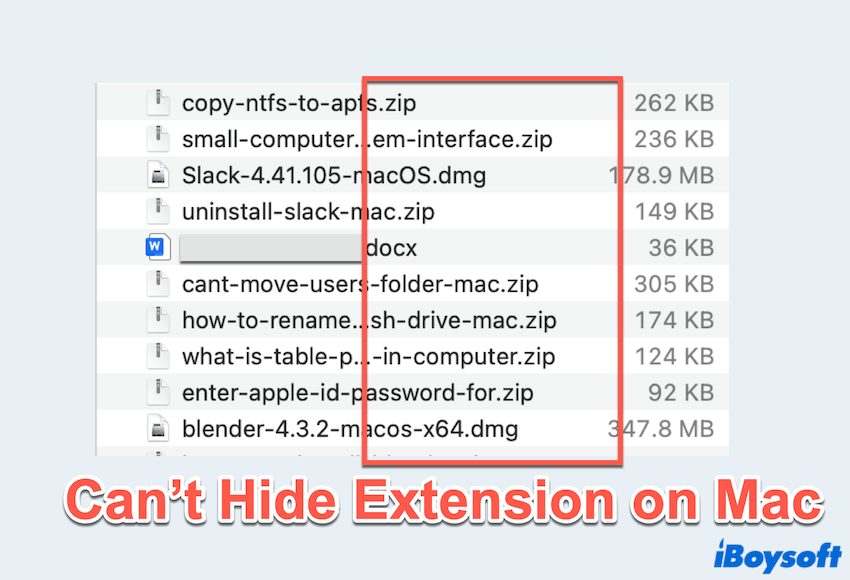
Pourquoi ne pouvez-vous pas masquer les extensions de fichier sur Mac
Comprendre la cause profonde vous aidera à éviter de futures frustrations :
- Intégrité du système : macOS peut imposer des extensions visibles pour les fichiers critiques ou exécutables afin d'éviter toute confusion ou mauvaise utilisation.
- Paramètres globaux de Finder : Si "Afficher toutes les extensions de nom de fichier" est activé, tous les fichiers afficheront leurs extensions quelles que soient les paramètres individuels.
- Autorisations de fichier : Des droits d'accès limités peuvent bloquer les modifications des attributs des fichiers.
- Bugs macOS : De temps en temps, des bugs de Finder ou des glitches dans des versions macOS obsolètes interfèrent avec les commandes de visibilité des fichiers.
Alors que macOS offre une grande flexibilité en matière de gestion des fichiers, il priorise également la sécurité et la cohérence. Si vous rencontrez des difficultés avec le problème "impossible de masquer l'extension sur Mac", suivre les étapes ci-dessus vous aidera à le résoudre dans la plupart des cas. Espérons que vous pourrez le résoudre à la fin.
Comment résoudre le problème de l'impossibilité de masquer l'extension sur Mac
Nous testons et résumons les méthodes les plus efficaces pour regagner le contrôle sur la visibilité des extensions de fichiers sur macOS.
Fix 1: Vérifier les paramètres d'informations du fichier
La première étape est d'utiliser l'option Get Info intégrée.
Si la case à cocher est grisée, macOS peut restreindre le changement en raison du type de fichier ou des autorisations.
Fix 2: Ajuster les paramètres de Finder
Les paramètres de Finder au niveau du système peuvent remplacer les préférences de fichier individuelles, comme vous ne pouvez pas masquer les extensions de fichiers sur Mac.
Cela permet à macOS de masquer les extensions sur une base par fichier au lieu de les forcer à s'afficher.
Fix 3: Vérifiez la compatibilité du type de fichier
Certains fichiers nécessitent des extensions visibles pour que macOS les reconnaisse ou les exécute en toute sécurité.
Si votre fichier appartient à l'une de ces catégories, macOS peut vous empêcher de masquer l'extension pour des raisons de sécurité ou d'intégrité système.
Fix 4: Renommer et enregistrer à nouveau le fichier manuellement
Si l'application d'origine qui a créé le fichier oblige l'extension à être affichée, essayez ceci:
Alternativement, renommer manuellement le fichier dans Finder et supprimer l'extension peut parfois inciter macOS à la masquer, bien que cela ne fonctionne pas pour tous les types de fichiers.
Réparer 5 : Mettre à jour macOS
Parfois, les problèmes d'extension comme vous ne pouvez pas masquer les extensions sur Mac proviennent de bugs système désuets :
Certains utilisateurs de Mac disent que c'est utile après avoir consulté le support Apple.
Réparer 6 : Vérifier les autorisations de fichier
Les problèmes d'autorisation de fichier peuvent empêcher les modifications de visibilité des extensions :
Sans les autorisations appropriées, macOS peut ne pas vous permettre de modifier les paramètres d'extension du fichier.
Réparer 7 : Utiliser des commandes Terminal
Pour les utilisateurs avancés, Terminal offre plus de contrôle lorsque vous ne pouvez pas masquer les extensions de fichier sur Mac.
Cette commande renomme manuellement le fichier et supprime l'extension. Utilisez-la avec précaution, car la suppression des extensions de certains types de fichiers peut les empêcher de fonctionner correctement.
Partagez notre publication si vous réparez.